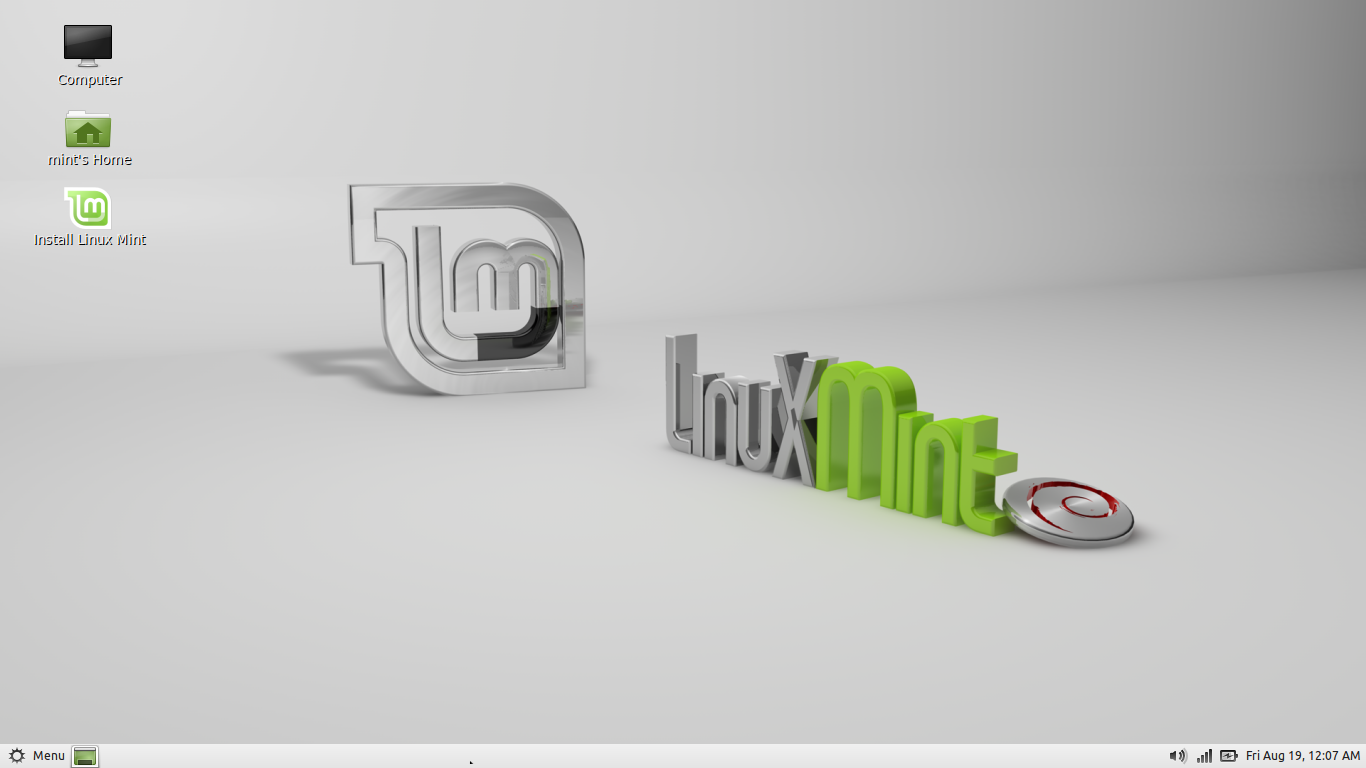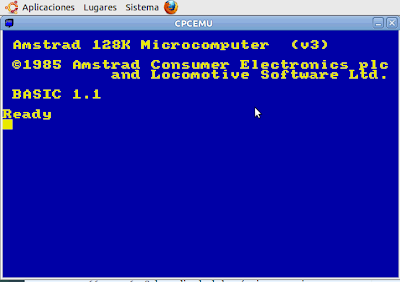Finalmente he actualizado mi equipo de sobremesa, que tenía Ubuntu 10.10 a la nueva versión 11.04, lo he hecho para probar el nuevo kernel y ver en este equipo que lo tengo más de conejillo de indias que mejoras (o empeoras) trae la nueva versión.
Primero he intentado actualizar desde el CD bajado de la página oficial, ya que en algunos sitios decían que como novedad se podía actualizar desde el disco, yo no he encontrado dicha opción durante la instalación, por lo que al final he actualizado mediante la opción del menú Sistema, Administración, Gestor de actualizaciones.
Antes de empezar la actualización me ha indicado que aplicaciones se iban a borrar por no estar ya soportadas, entre ellas
Ubuntu Tweak, y todas las que tenía que actualizar, muchas a pesar de estar actualizada la 10.10 con sus últimos paquetes.
El proceso ha durado toda la noche y cuando me he despertado se había detenido haciendo un par de preguntas innecesarias sobre un par de aplicaciones, concretamente si quería actualizar grub.
Cuando ha llegado el momento de reiniciar el equipo se ha bloqueado con una pantalla negra que hacía pensar que la cosa no había terminado bien, pero un reseteo manual y ha arrancado sin problemas.
Al iniciar ha arrancado Unity con el dock lleno de iconos con todas las cosas que tenía instaladas, una locura que ha demostrado que este entorno no es adecuado para usuarios inquietos sino más bien para los que usan 4 aplicaciones, por lo que
he vuelto a poner el arranque en Gnome clásico.
Como resultado tengo el ubuntu tal y como lo tenía antes, un pelín más lento en el arranque (por cierto Unity no supone ninguna mejora de rendimiento frente a Gnome clásico, es un bulo) pero tan funcional como antes y que ya iré optimizando.
También podemos hacer que unos usuarios arranquen con unity y otros con gnome clásico, para ello al validarnos pulsamos en el usuario y antes de introducir la contraseña elegimos Ubuntu o Ubuntu clásico respectivamente. Recomiendo elegir 'Ubuntu clásico (sin efectos)' porque con esta opción el equipo corre que se las pela.
Donde si va a seguir con la versión 10.10 y por mucho tiempo va a ser mi portátil en el que todo funciona como la seda y que no quiero que se vea afectado en la merma en la autonomía de la batería que ocurre con el nuevo núcleo.
Por ello recomiendo seguir con esta versión en portátiles.